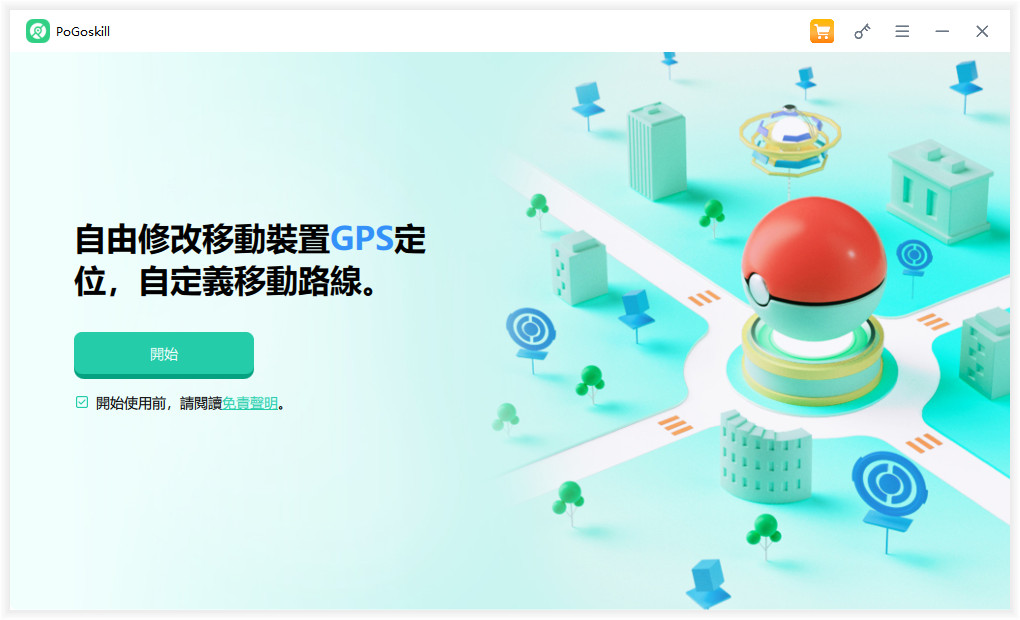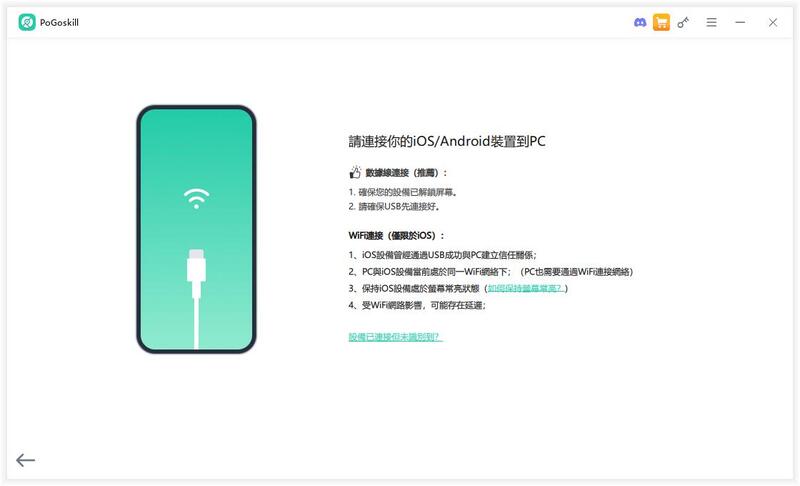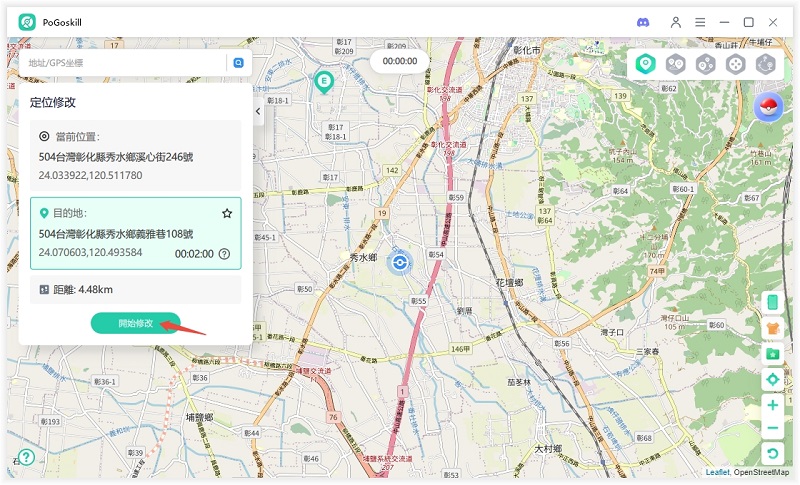AirPods 不見了?教你透過 iPhone 內建功能快速找回!
AirPods 已經成為許多人日常使用的重要配件,但也很容易因為小巧的設計而遺失,或是 Airpods 被別人配對尋找不到,好消息是,隨著 iPhone 17 和 AirPods Pro 4 的新功能升級,讓 iPhone 17 尋找 AirPods 找不到位置變得更加簡單。今天,我們要帶大家瞭解如何利用 iPhone 快速找回 AirPods,即使你尋找 AirPods 找不到位置,也能快速定位到AirPods或相關設備。不論你是遺失了一邊、兩邊 AirPods,或是充電盒,我們都有詳細的解決方案。
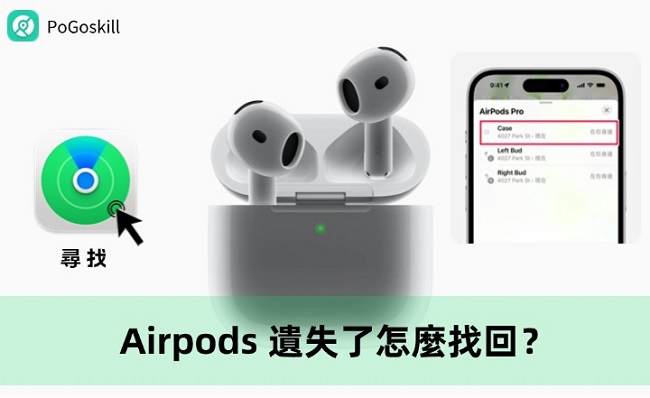
Part 1、如何找回遺失的AirPods?
情況一:遺失單邊 AirPods
如果你只是遺失了單邊的 AirPods,不用擔心,iPhone 17 的「尋找」App 解決尋找 AirPods 找 不到位置的情況。
- 首先,開啟「尋找」App,然後點擊「裝置」標籤,選擇你的 AirPods。
- 你會看到螢幕上顯示出來的地圖,其中一個耳機的位置應該會顯示在地圖上。如果它就在附近,可以按一下「播放聲音」,這樣遺失的 AirPods 就會發出嗶嗶的聲音,方便你在家中、辦公室或其他地方快速找到;如果你的AirPods不在附近,可以點擊啊「取得路線」,這樣就能在「地圖」中開啓 AirPods 所在位置了。
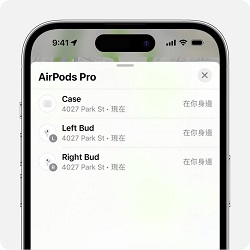
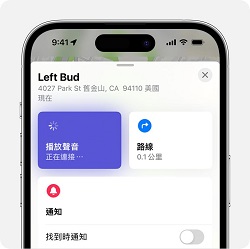
情況二:遺失兩邊 AirPods
遺失兩邊 AirPods相較於單邊來說,可能稍微麻煩一點,但解決AirPods 尋找找不到位置的步驟與情況一相似。
- 打開「尋找」App,選擇你的 AirPods,接著地圖會先顯示其中一邊的位置。
- 找到後,重複這個步驟定位第二個 AirPods。當你靠近時,別忘了按下「播放聲音」讓它們發出聲音,確保其發出聲音,解決AirPods 尋找找不到位置的情況。
情況三:遺失 AirPods 充電盒
AirPods 充電盒遺失找的回來嗎?如果你只是遺失了充電盒,而耳機還在手中,那麼不幸的是,充電盒本身沒有內建GPS,無法直接透過「尋找」App進行定位。不過,如果你的充電盒與 AirPods 分開了,在遺失的地點附近用 iPhone 17 尋找還是有可能幫助你找回來。建議你回想一下最後充電的地方,並利用「尋找」App來尋找AirPods最後位置,這樣可以推測充電盒可能的遺失地點。
不過,如果你是使用AirPods Pro(第 2 代)或之後的型號,你是可以通過情況一和情況二的方法找到充電盒的。
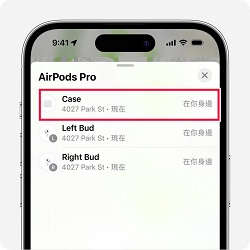
情況四:遺失 AirPods 和充電盒
當你同時遺失了 AirPods 和充電盒,這可能是最具挑戰性的情況。
- 首先,進入「尋找」App,查看AirPods最近的使用位置。由於AirPods本身具備短暫的電池壽命,當它們還有電時可以透過「尋找」功能以尋找AirPods最後位置。如果它們已經沒電,地圖會顯示最後連接的位置。
- 根據這個位置,回到該地點進行搜尋,或者利用「播放聲音」功能,嘗試尋找最後的位置。
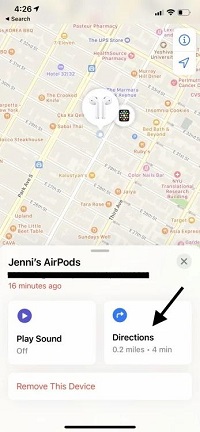
Part 2、遺失AirPods後無法找回,如何防止隱私外洩?
1、在「尋找」App 標示為遺失並顯示聯絡資訊
如果你的AirPods遺失找的回來嗎?其實還是有機會的,你可以先將它們標示為「遺失」。
- 打開「尋找」App,選擇你的 AirPods,並點擊「標示為遺失」功能。這樣一來,當有人發現你的 AirPods 並連接到他們的設備時,他們會看到你所留下的聯絡方式,讓他們可以聯繫你。
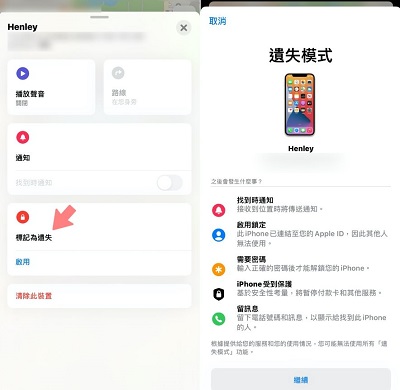
2、 在 iCloud 遠程清除 AirPods 上的資料
如果你擔心自己的資料會隨著遺失的AirPods被他人使用,建議立即透過iCloud進行遠程清除。
- 進入iCloud,選擇「尋找我的iPhone」,然後選取你的AirPods,從遠端抹除與你相關的所有資料。
3、 停用 AirPods 並取消與 Apple ID 的配對
最後,為了完全保護你的隱私,你可以取消AirPods與你的Apple ID配對。這樣即便其他人拿到你的AirPods,也無法將它們與你的Apple帳戶重新連接。
- 打開「尋找」App>「裝置」>點一下 AirPods,然後向上滑動。點一下「移除此裝置」,然後點一下「移除」以確認即可。
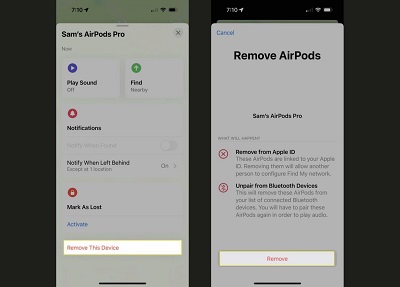
Part 3、同場加映:iPhone 17新機如何保護位置隱私?
除了 AirPods 定位功能外,iPhone 17 還針對位置隱私做了進一步的保護升級。如果你希望在日常使用中,避免自己的位置資訊被外部應用追蹤,可以使用專業的 PoGoskill 工具。這是一款專為iOS 26 系統設計的隱私保護軟體,能夠讓你關閉 AirPods 定位,有效防止位置被追蹤。
PoGoskill 主要功能包括:
- 當你在地圖上輸入目標地點,瞬間就可以轉移至該地區
- 通過搖桿模擬 GPS 移動,你可以非常靈活的控制移動方向,同時依照適合的速度來移動
- 能夠支援多種軟體,例如:LINE、Facebook、WhatsApp、Pokémon GO、魔物獵人 Now 等
- 兼容最新的 iOS 26 及 Android 16
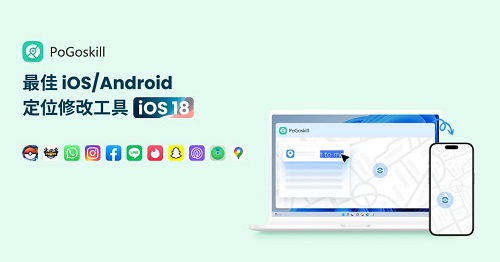
接著我們要來實際操作一次PoGoskill,他使用上非常簡單,只需三步驟即可輕鬆完成定位修改:
-
步驟 1在你的電腦下載並安裝PoGoskill。

-
步驟 2在地圖上選擇,或者手動輸入你想要更改的定位。

-
步驟 3確認好定位後,點擊「開始修改」即可更改定位啦。

Part 4、關於AirPods定位的熱門問答
AirPods Pro 3 幾時出?
AirPods Pro 3 幾時出的時間,根據官方的消息,蘋果AirPods Pro 3 的預購已於 2025 年 9 月 12 日開始,並將於 2024 年 9 月 19 日正式上市,值得期待的是,這一代的AirPods Pro將有更多進化功能,尤其是在防丟失和定位方面。
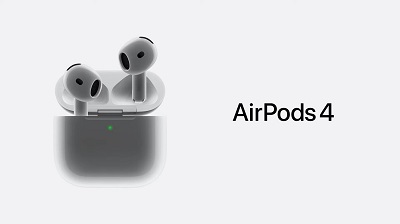
如果AirPods 被別人配對還找得到嗎?
如果你的AirPods已經被他人配對並且重置,則「尋找」功能將無法繼續追蹤這對AirPods。然而,只要你在它們被重置之前標示為遺失,當他人試圖配對時仍然有機會看到你的聯絡資訊,並聯絡你返還AirPods。
如何關閉 AirPods 定位?
有些用戶為了保護自身的位置隱私不被追蹤,會選擇關閉 AirPods 定位,那麼如何在 iPhone 上關閉 AirPods 定位呢?可以按照下面的操作步驟關閉。- 打開 iPhone 的「設定」。
- 點選「藍牙」。
- 找到你的 AirPods,然後點選右邊的「i」圖示。
- 向下捲動,並點選「尋找我的」。
- 最後將「尋找我的 AirPods」按鈕開關即可。
結語
總結來說,透過 iPhone 17 和 AirPods Pro 3 的進階定位功能,讓用戶可解決 iPhone 17 尋找 AirPods找不到位置的情況。無論是單邊遺失、兩邊遺失,還是充電盒不見,都能夠透過「尋找」App 進行有效追蹤和找回。若找不回,也可以透過隱私保護功能防止個人資料外洩。當然,如果你想要更全面的定位隱私保護工具,那就可以使用 最佳 iPhone 定位修改工具 PoGoskill 啦。這款工具允許用戶能一鍵修改定位,讓別人無法知道你的定位,真的十分方便。如果你經常使用AirPods或其他蘋果裝置,記得熟悉這些功能,以備不時之需。